Bạn đang xem bài viết Hướng dẫn cách chụp ảnh toàn bộ trang web trên điện thoại tại Pgdphurieng.edu.vn bạn có thể truy cập nhanh thông tin cần thiết tại phần mục lục bài viết phía dưới.
Việc chụp ảnh toàn bộ trang web trên điện thoại là một kỹ năng hữu ích cho những người muốn lưu giữ hoặc chia sẻ nội dung của trang web mà họ không muốn bỏ lỡ bất kỳ chi tiết nào. Dù bạn là một người dùng thông thạo hay mới làm quen với điện thoại di động, việc thực hiện việc này đơn giản và dễ dàng. Trong bài viết này, chúng ta sẽ tìm hiểu các phương pháp khác nhau để chụp ảnh toàn bộ trang web trên điện thoại của bạn. Bạn sẽ nhận được hướng dẫn cụ thể từng bước, giúp bạn trở thành một chuyên gia trong việc chụp ảnh toàn bộ trang web trên điện thoại.
Chụp ảnh toàn bộ trang Web trên điện thoại giúp lưu nội dung trang web đầy đủ và trực quan nhất.

1. Cách chụp ảnh toàn bộ trang Web trên điện thoại iPhone
Hệ điều hành IOS luôn được xem là “vua của mọi hệ điều hành” điện thoại vì hãng Apple đã tối ưu chúng đến mức hoàn hảo tuyệt đối. Các tính năng trên điện thoại IOS đều hướng đến trải nghiệm của người dùng và những nhu cầu công việc từ nhỏ nhất. Khi bạn muốn chụp ảnh màn hình trên điện thoại iPhone, hệ thống sẽ đưa cho bạn nhiều sự lựa chọn khác nhau để thực hiện thao tác nhanh chóng. Để chụp ảnh màn hình toàn bộ trang Web trên iPhone bạn không cần cài thêm bất kỳ ứng dụng nào vì IOS đã sẵn có.
Bước 1: Bạn mở trình duyệt Safari trên điện thoại iPhone và mở trang Web cần chụp toàn bộ màn hình.
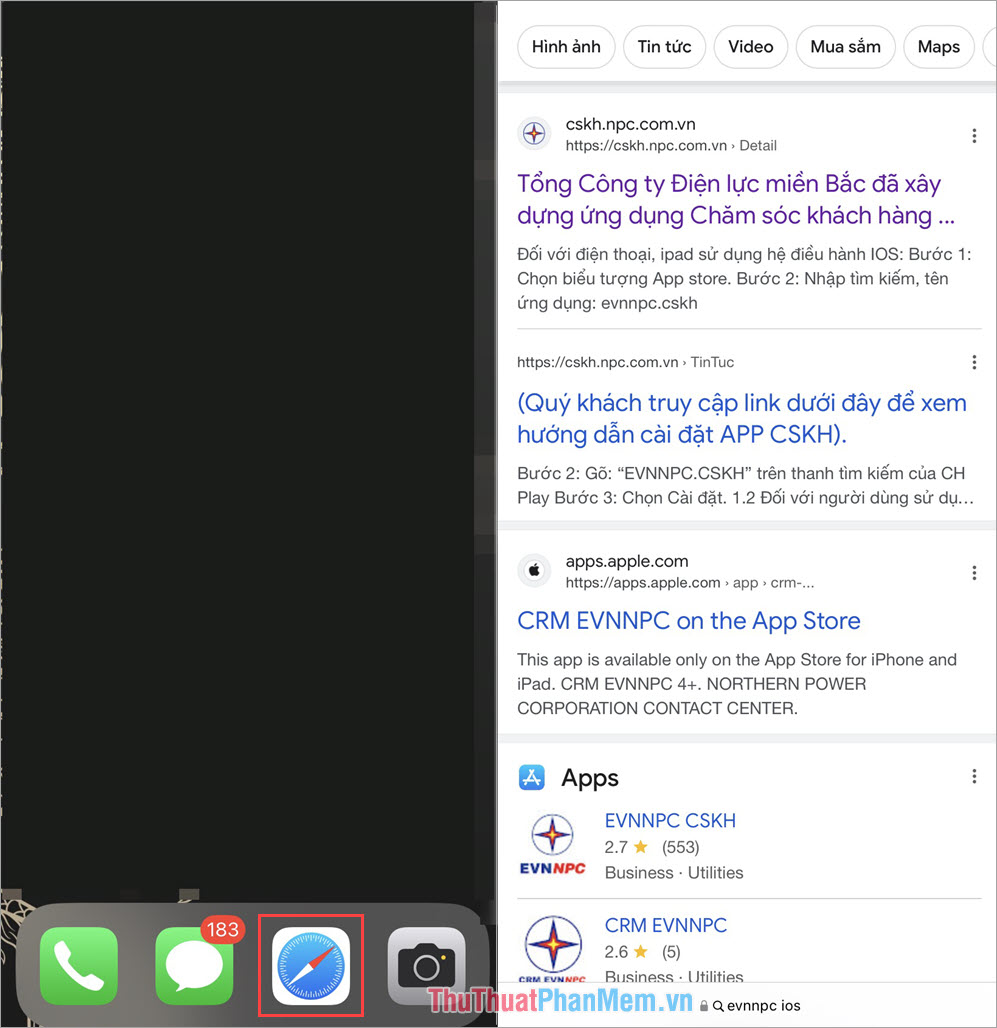
Bước 2: Để chụp màn hình toàn trang trên iPhone, bạn chỉ cần chụp màn hình như thông thường.
- Chụp màn hình iPhone có nút home: Nhấn nút Home + Nguồn
- Chụp màn hình iPhone tai thỏ, viên thuốc: Nhấn nút Nguồn + Volume (-) (Giảm âm)
Bước 3: Sau khi chụp màn hình xong, bạn hãy chọn hình ảnh ở góc trái dưới của điện thoại để mở chế độ chỉnh sửa hình ảnh chụp màn hình. Trong cửa sổ chỉnh sửa hình ảnh chụp màn hình, bạn chuyển sang chế độ Toàn trang để chuyển sang chế độ toàn bộ trang web trên điện thoại.
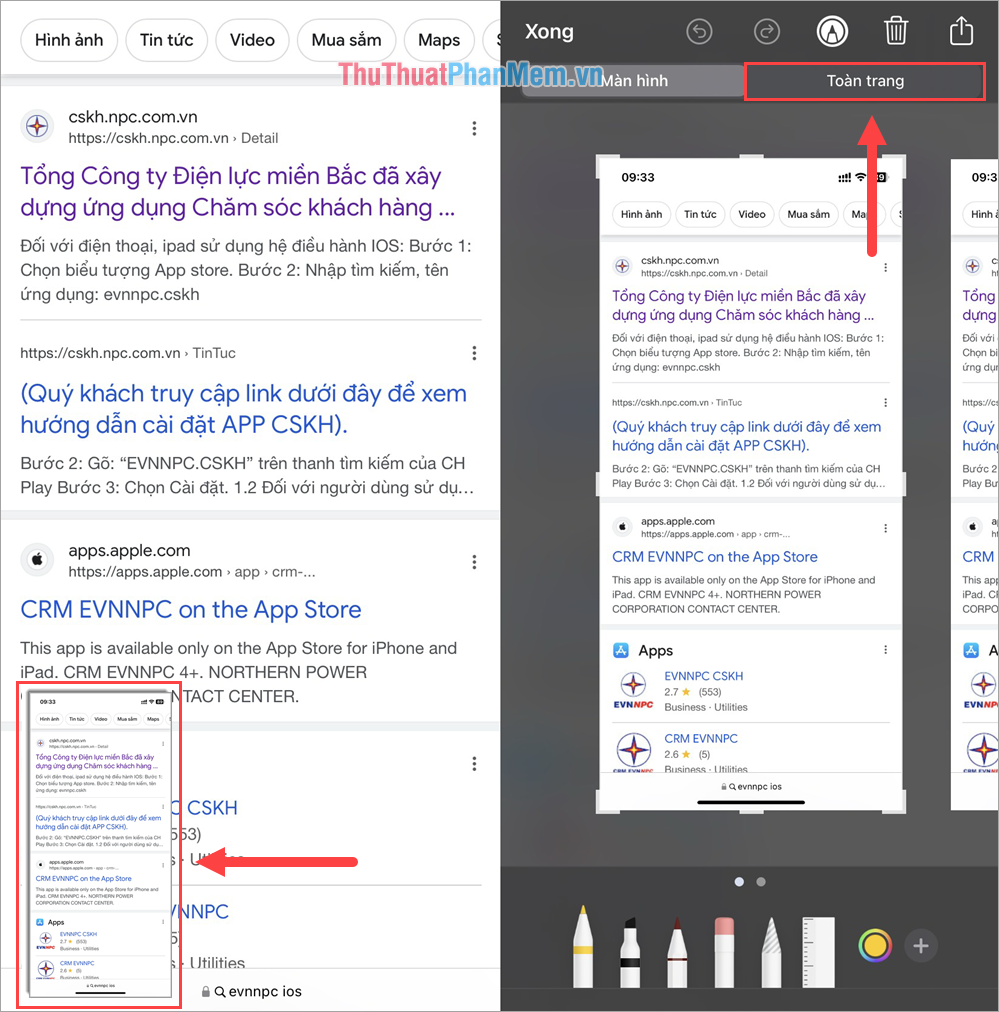
Bước 4: Trong chế độ chụp màn hình toàn trang trên điện thoại IOS, bạn có thể trượt thanh phải để xem từng phần một trong trang.
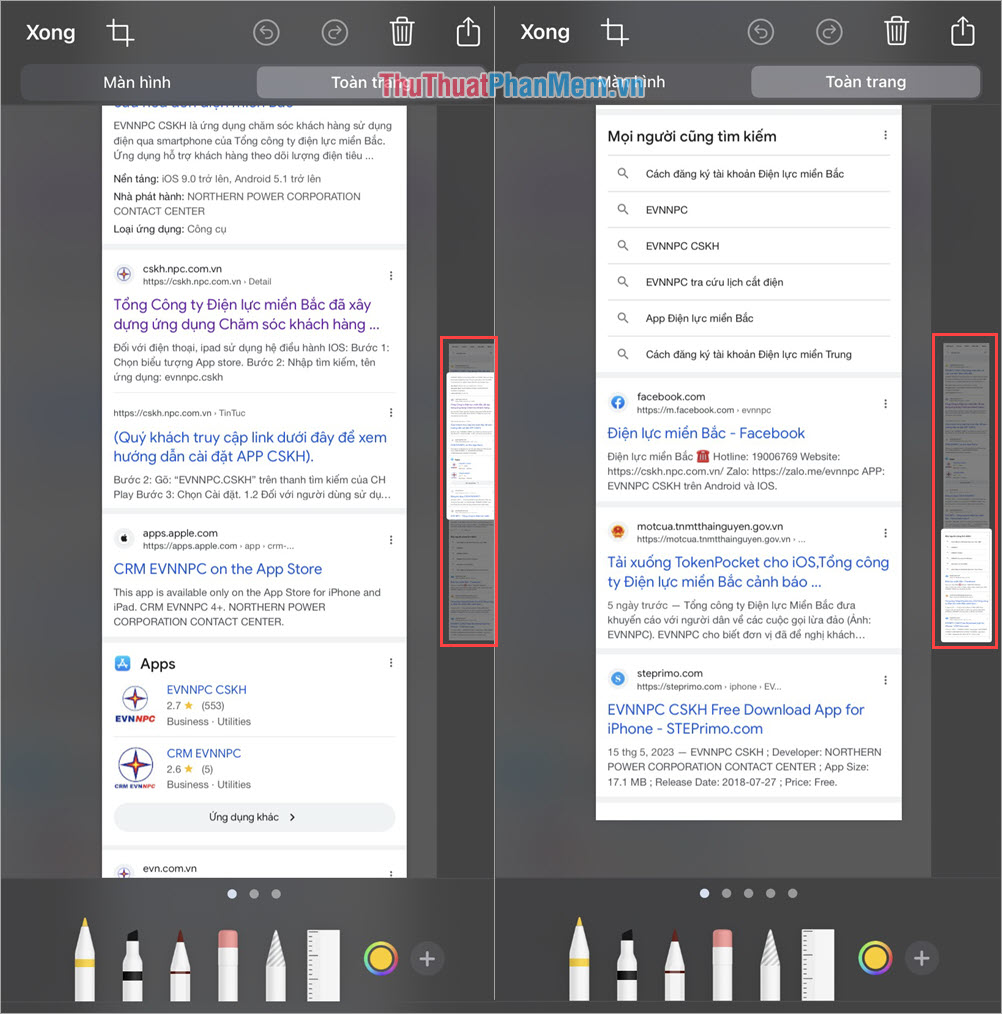
Bước 5: Sau khi kiểm tra nội dung hình ảnh toàn trang xong, bạn chọn Xong và chọn Lưu tất cả vào Ảnh và Tệp để hoàn tất.
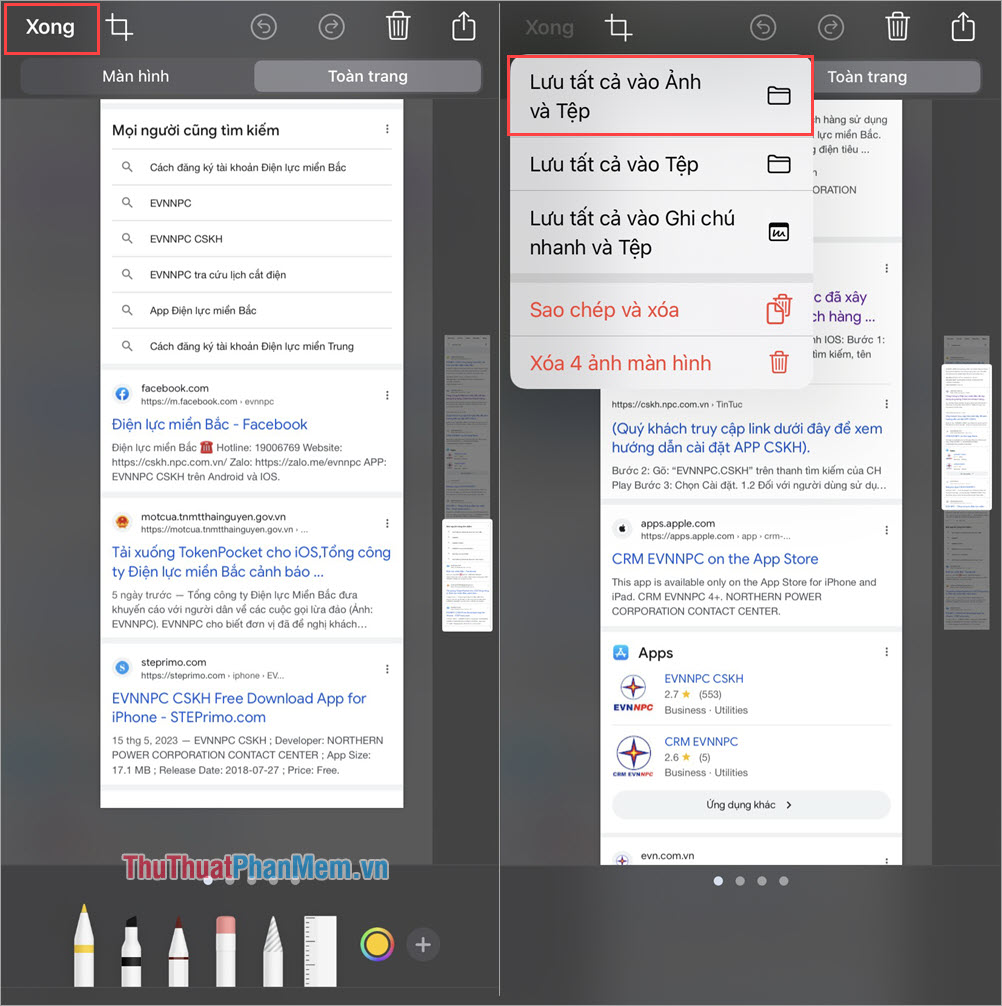
Như vậy, bạn đã hoàn tất việc chụp ảnh toàn bộ trang Web trên điện thoại iPhone nhanh chóng và hiệu quả.
2. Hướng dẫn chụp ảnh toàn bộ trang Web trên điện thoại Android
Điện thoại Android không hỗ trợ chụp ảnh toàn bộ trang Web nhưng bạn đừng lo vì chúng ta sẽ có nhiều công cụ khác nhau hỗ trợ cho vấn đề này. Một trong số những cách chụp ảnh toàn bộ trang Web phổ biến nhất trên điện thoại Android đó chính là dán trang Web muốn chụp vào công cụ thứ 3.
2.1 Cách chụp ảnh toàn bộ trang web trên Android Online
Công cụ Screenshot Guru là giải pháp tuyệt vời trong việc chụp hình ảnh màn hình nhanh chóng trên điện thoại Android và bất kỳ điện thoại nào cũng có thể sử dụng. Đặc biệt, cách chụp ảnh toàn bộ trang Web bằng Screenshot Guru hoàn toàn miễn phí.
Bước 1: Bạn mở trang Web muốn chụp màn hình toàn trang và tiến hành Sao chép link của trang Web cần chụp màn hình toàn trang.
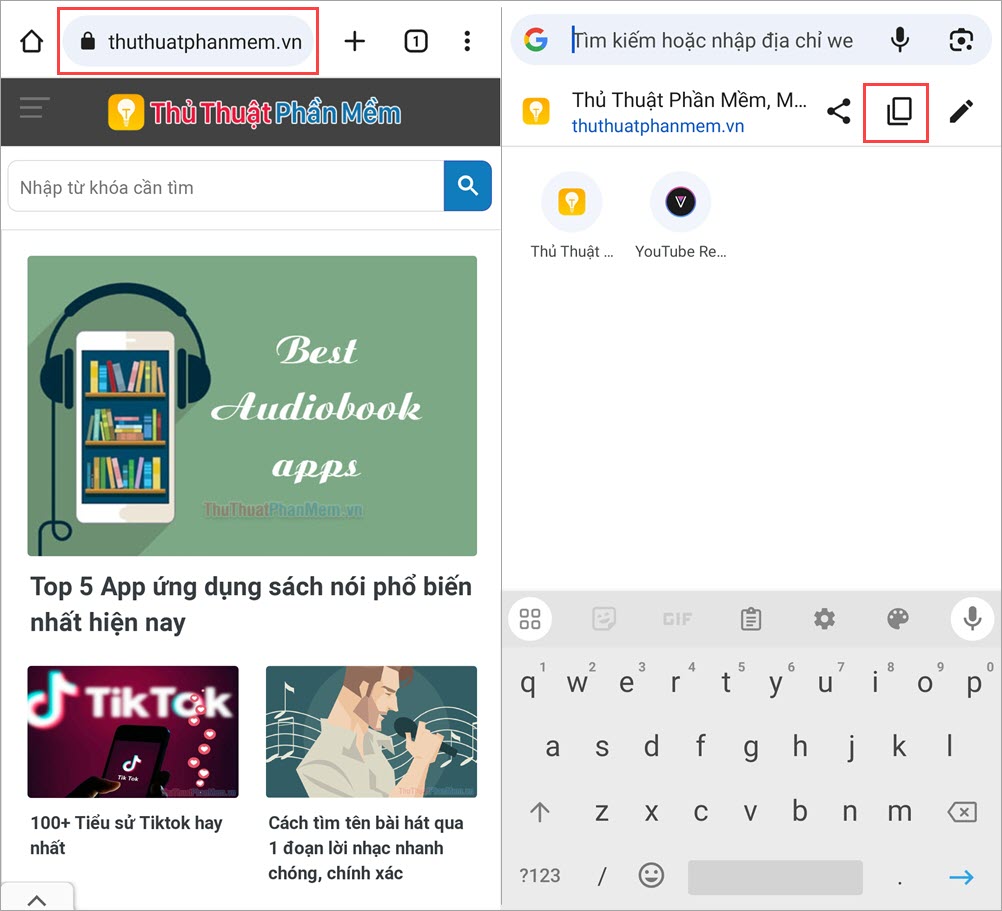
Bước 2: Sau khi sao chép liên kết trang thành công, bạn truy cập Screenshot Guru và thực hiện các bước như sau.
Dán liên kết trang cần chụp màn hình vào hộp thoại (1)(2) => Xác minh không phải người máy (3) => Screen Capture (4) để chụp màn hình toàn trang.
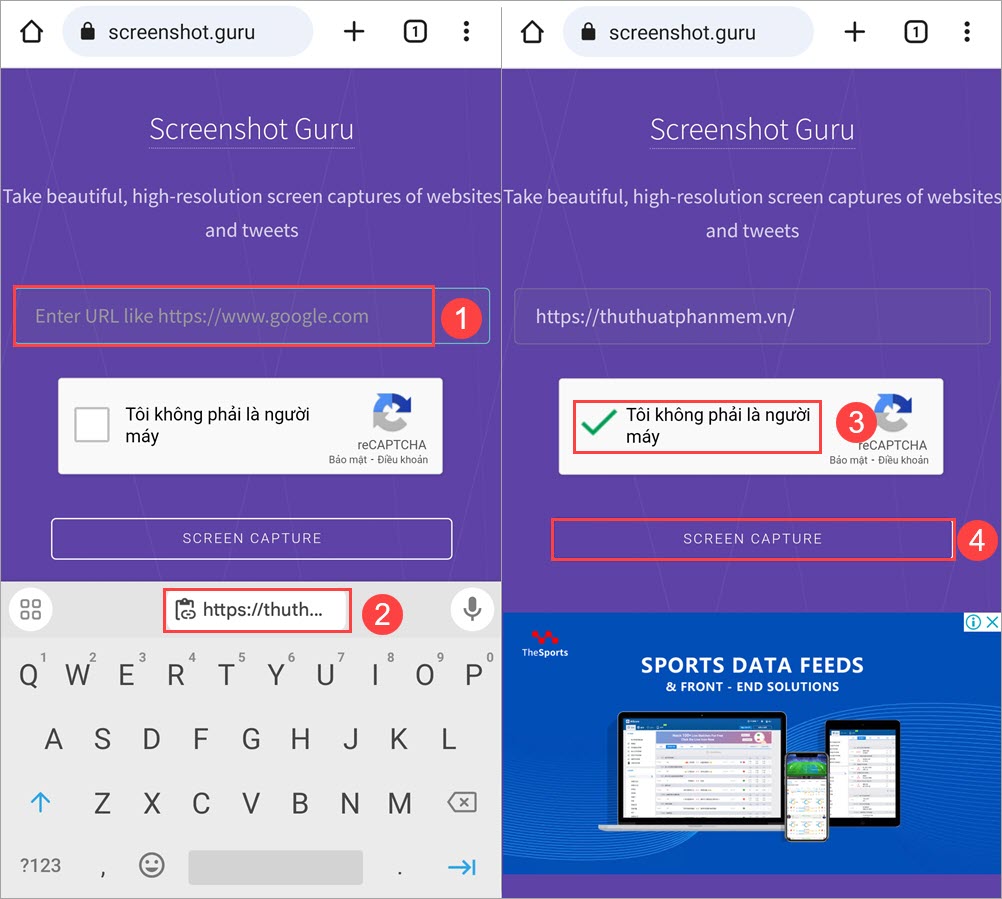
Bước 3: Sau khi Screenshot Guru chụp màn hình toàn trang xong, bạn chỉ cần nhấn giữ vào hình ảnh và chọn Tải hình ảnh xuống là hoàn tất.
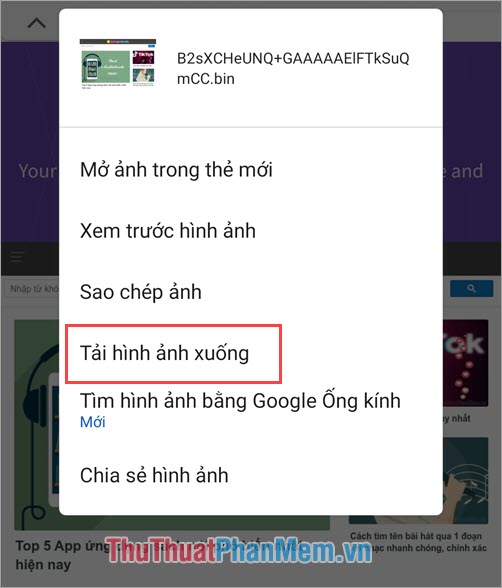
2.2 Cách chụp ảnh toàn bộ trang Web trên điện thoại Android bằng app
Trên PlayStore có nhiều ứng dụng khác nhau hỗ trợ cho việc chụp màn hình toàn bộ trang Web trên điện thoại nhanh chóng và hiệu quả. Một trong số những ứng dụng được mọi người dùng để chụp ảnh màn hình phổ biến nhất chính là Long: Full Screenshot Capture.
Bước 1: Bạn tải ứng dụng Long: Full Screenshot Capture về điện thoại Android dể sử dụng.
Bước 2: Sau khi tải ứng dụng thành công, bạn chọn Turn On Screen Capture để bật ứng dụng chụp toàn bộ trang trên điện thoại.
Bước 3: Bạn mở trang Web muốn chụp toàn bộ trang và chọn biểu tượng Capture trên màn hình để tiến hành chụp toàn bộ trang. Hình ảnh màn hình sau khi chụp xong sẽ nằm trong thư viện hình ảnh của điện thoại.
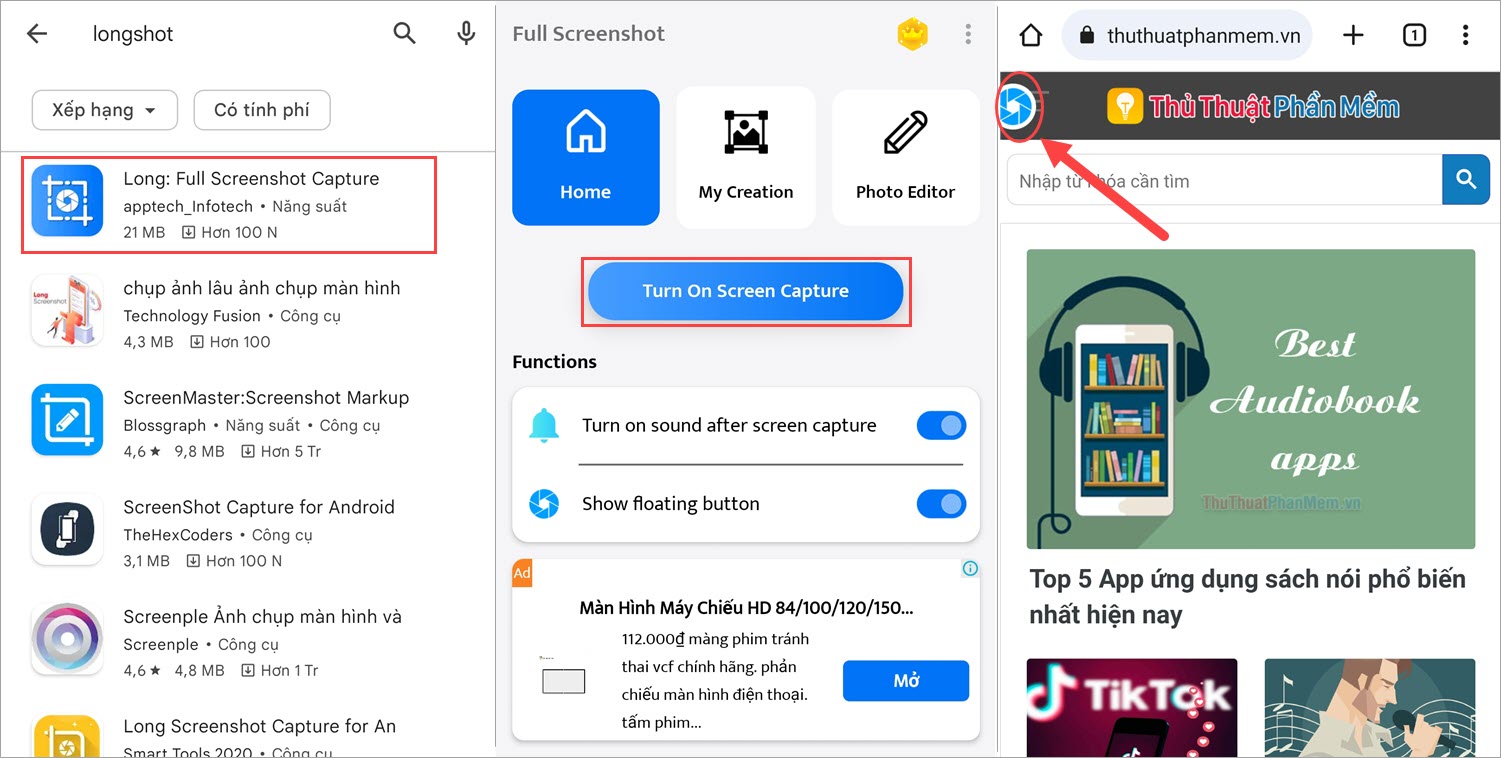
Trong bài viết này, Pgdphurieng.edu.vn đã chia sẻ đến bạn cách chụp ảnh toàn bộ trang Web trên điện thoại nhanh chóng và hiệu quả . Chúc bạn một ngày vui vẻ!
Trên đây là cách chụp ảnh toàn bộ trang web trên điện thoại một cách dễ dàng và hiệu quả. Việc chụp ảnh toàn bộ trang web có thể rất hữu ích trong nhiều tình huống, từ việc lưu giữ chứng cứ về nội dung trang web, hướng dẫn sử dụng cho người khác hoặc đơn giản chỉ là lưu giữ một kỷ niệm đáng nhớ trên mạng.
Thông qua các phương pháp và ứng dụng đã được giới thiệu, việc chụp ảnh trang web trên điện thoại di động đã trở nên dễ dàng hơn bao giờ hết. Bạn có thể hoàn thành nhiệm vụ này chỉ trong vài bước đơn giản và một lượng tài nguyên nhỏ.
Tuy nhiên, khi chụp ảnh trang web từ điện thoại di động, bạn cần đảm bảo tuân thủ quy tắc và luật pháp về bản quyền và sử dụng hợp lý, đặc biệt khi xem xét việc sử dụng ảnh đó cho mục đích thương mại. Chắc chắn bạn chỉ nên sử dụng ảnh cho mục đích cá nhân hoặc phi thương mại, và nếu có bất kỳ thắc mắc nào liên quan đến bản quyền ảnh, bạn nên tìm hiểu và tuân thủ quy định.
Dù cho mục đích của bạn là gì, việc chụp ảnh toàn bộ trang web trên điện thoại không còn là một nhiệm vụ khó khăn. Qua bài viết này, bạn đã được hướng dẫn chi tiết về các phương pháp và ứng dụng hữu ích để thực hiện công việc này. Hãy sử dụng các công cụ này một cách tỉ mỉ và hợp lý để tận hưởng trải nghiệm tốt nhất khi chụp ảnh trang web trên điện thoại.
Cảm ơn bạn đã xem bài viết Hướng dẫn cách chụp ảnh toàn bộ trang web trên điện thoại tại Pgdphurieng.edu.vn bạn có thể bình luận, xem thêm các bài viết liên quan ở phía dưới và mong rằng sẽ giúp ích cho bạn những thông tin thú vị.
Nguồn: https://thuthuatphanmem.vn/huong-dan-cach-chup-anh-toan-bo-trang-web-tren-dien-thoai/
Từ Khoá Tìm Kiếm Liên Quan:
1. Chụp ảnh trang web trên điện thoại
2. Hướng dẫn chụp ảnh toàn bộ trang web trên điện thoại
3. Cách chụp ảnh màn hình trang web trên điện thoại
4. Chụp ảnh toàn trang web trên điện thoại di động
5. Hướng dẫn chụp ảnh trang web đầy đủ trên điện thoại
6. Bí quyết chụp ảnh trang web toàn cảnh trên điện thoại
7. Cách chụp ảnh long screenshot trên điện thoại
8. Trình bày cách chụp ảnh tất cả nội dung trang web trên điện thoại
9. Hướng dẫn sao chép toàn bộ trang web thành ảnh trên điện thoại
10. Tổng hợp các phương pháp chụp ảnh full web page trên điện thoại di động.
